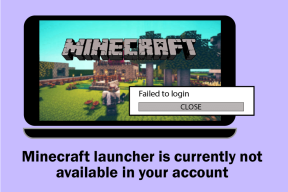Como excluir fotos do iPhone, mas não do Google Fotos
Miscelânea / / November 29, 2021
Se você usar o Google Fotos no seu dispositivo iOS, você deve estar se perguntando se pode excluir as fotos do iPhone assim que forem carregadas para o Google Fotos. Mas se você tentou fazer isso no aplicativo, deve ter notado que a foto também é excluída do Google Fotos. Então, como alguém exclui fotos do iPhone sem excluir do Google Fotos? Vamos encontrar a resposta.

O principal objetivo de um serviço de armazenamento de fotos como o Google Fotos é fazer um backup de suas fotos para a nuvem. Quando isso for feito, as fotos estarão seguras na nuvem. Então, pode-se pensar em excluir fotos de seus telefones para liberar espaço interno para outros aplicativos e coisas como música.
Vamos verificar vários métodos para excluir fotos do iPhone, mas não do Google Fotos.
Como funciona o aplicativo Google Fotos no iPhone
Quando você instala o aplicativo Google Fotos, ele funciona como um aplicativo de galeria tradicional no seu iPhone. Ou seja, mostra as fotos e vídeos armazenados no seu iPhone. No entanto, você também pode usá-lo para salvar suas fotos na nuvem. Quando a opção de backup é ativada, duas cópias das fotos são criadas. Um que está presente na nuvem e o segundo é a cópia do dispositivo.

Caso não haja um backup das fotos no Google Fotos e você esteja apenas usando-o como um aplicativo de galeria, excluí-las será removido apenas do seu telefone. Essas fotos não serão exibidas em nenhum aplicativo de galeria. Mas se você fez um backup deles, pode excluí-los do iPhone e mantê-los no Google Fotos.
Isso é possível porque a cópia do dispositivo está sendo excluída sem afetar a cópia da nuvem. No entanto, o processo não é tão simples quanto pressionar o botão Excluir.
Exclua fotos do iPhone, mas mantenha-as no Google Fotos
Existem três métodos para fazer isso. Antes de verificá-los, vamos ver quais são os seus efeitos posteriores. Leia nosso guia sobre o que acontece quando você exclui fotos diretamente do Google Fotos.
O que acontece quando você exclui fotos do iPhone, mas não do Google Fotos
Ao fazer isso, apenas a cópia do dispositivo será removida. A cópia da nuvem permanecerá e está acessível em photos.google.com. Eles também ficarão visíveis no seu telefone, mas apenas no aplicativo Google Fotos.
Também em Tecnologia de Orientação
1. Excluir de outro aplicativo da galeria
O método mais fácil para remover várias fotos do iPhone, mas mantê-las no Google Fotos, é excluí-las usando um aplicativo diferente. Você pode usar o aplicativo Apple Photos ou qualquer outro aplicativo de galeria no iPhone. Novamente, as fotos devem ser copiadas primeiro no Google Fotos.
Para colocar as coisas em perspectiva, se você usar o aplicativo Google Fotos diretamente para excluir fotos, ambas as cópias (nuvem e dispositivo) serão excluídas porque estão sincronizadas uma com a outra. Mas excluir fotos usando outros aplicativos de galeria excluirá apenas a cópia do dispositivo. Conseqüentemente, sua cópia na nuvem permanecerá segura e intacta.
Depois que as fotos forem excluídas usando outros aplicativos de galeria, você ainda poderá vê-las no aplicativo Google Fotos. Mas agora você vê a cópia da nuvem. Para verificar isso, abra qualquer imagem no aplicativo Google Fotos que você excluiu e deslize para cima. Se você vir o botão ‘Salvar no dispositivo’, significa que está visualizando a cópia da nuvem. Se você vir Excluir do dispositivo, significa que a foto ainda está no seu telefone.

Observação: Ativar ou desativar a configuração Backup e sincronização não tem impacto neste método.
2. Use o espaço livre
O Google Fotos vem com um recurso nativo para excluir cópias de fotos do dispositivo para liberar espaço interno no Android e no iPhone. É conhecido como Liberar espaço.
Quando ativado, ele removerá a cópia do dispositivo de todas as fotos do backup. Você verá a cópia da nuvem em seu telefone. Este método é seguro, pois apenas as fotos do backup na nuvem serão removidas com êxito. As fotos das quais ainda não foi feito backup permanecerão no seu iPhone. Confira nosso guia detalhado sobre o que acontece quando você libera espaço no Google Fotos.
Para usá-lo, siga estas etapas:
Passo 1: Abra o aplicativo Google Fotos no seu iPhone.
Passo 2: Toque no ícone de três barras na parte superior e selecione Liberar espaço.


etapa 3: Um pop-up aparecerá mostrando o número de fotos que serão excluídas. Toque em Excluir.

Passo 4: Se você estiver tentando liberar memória interna, deverá excluí-los da pasta Excluídos recentemente do aplicativo Fotos da Apple. Caso contrário, eles continuarão a ocupar espaço de armazenamento em seu telefone até que sejam excluídos automaticamente após 30 dias.
Portanto, abra o aplicativo Apple Photos. É o aplicativo que vem pré-instalado no seu telefone. Toque em Álbuns. Role para baixo e toque em Excluídos recentemente. Selecione as fotos e exclua-as.
Gorjeta: Se você acidentalmente excluir uma foto, poderá recuperá-la usando a Pasta excluída recentemente.

Também em Tecnologia de Orientação
3. Use o recurso Excluir cópia do dispositivo
O método acima remove a cópia do dispositivo para todas as fotos do backup. Se quiser remover as fotos selecionadas, você pode usar o recurso nativo Excluir cópia do dispositivo.
Observação: Para excluir apenas algumas imagens, você pode até usar o método 1.
Para os não iniciados, o Google Fotos oferece dois tipos de botões de exclusão. Um é o ícone de exclusão usual que removerá fotos de seu iPhone e da conta do Google Fotos. O segundo botão de exclusão (Excluir de um dispositivo) está disponível deslizando para cima na foto ou tocando no ícone de três pontos na parte superior da foto.
Ao usar este recurso, apenas a cópia do dispositivo será removida conforme entendido pelo nome. Como a foto foi salva no Google Fotos, você ainda a verá (na forma de uma cópia na nuvem) no seu iPhone no aplicativo Google Fotos.
Para usá-lo para uma única foto, abra a foto e deslize para cima. Toque em Excluir do dispositivo.

Para várias fotos, selecione-as na tela inicial do aplicativo Google Fotos. Em seguida, toque no ícone de três pontos na parte superior e selecione Copiar originais do dispositivo.

E as fotos excluídas acidentalmente
Se você excluiu fotos acidentalmente, pode recuperá-las do Pasta da caixa de fotos. Para acessá-lo, abra o aplicativo Google Fotos e toque no ícone de três barras. Selecione Bin.


Escolha as fotos que deseja recuperar e clique em Restaurar.

Também em Tecnologia de Orientação
Tome cuidado
Como estamos lidando com fotos e os serviços em nuvem relacionados a elas, sempre sugerimos tentar os métodos acima para um punhado de fotos primeiro. Quando tiver certeza de que eles estão seguros no Google Fotos, você pode prosseguir e excluir o restante deles. Você também pode mova suas fotos do iPhone para o Google Fotos e excluí-los eventualmente.
Próximo: Não gosta do aplicativo Google Fotos? Desinstale-o do seu iPhone. Saiba o que acontece com suas fotos após desinstalar o aplicativo.